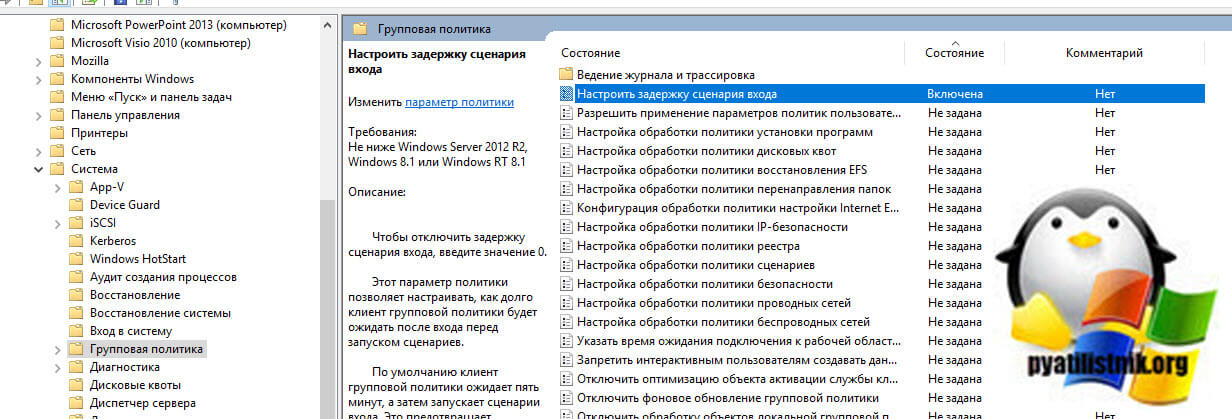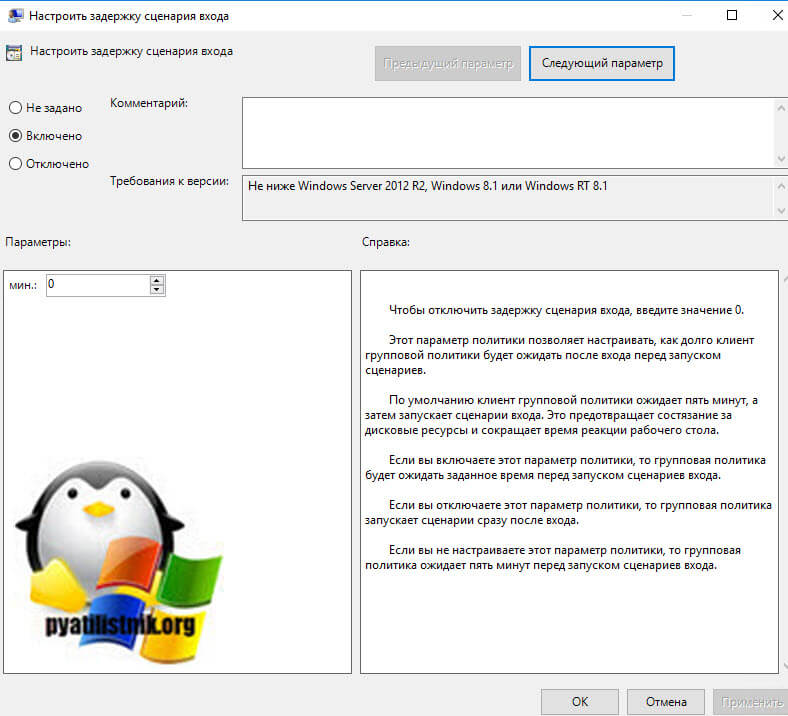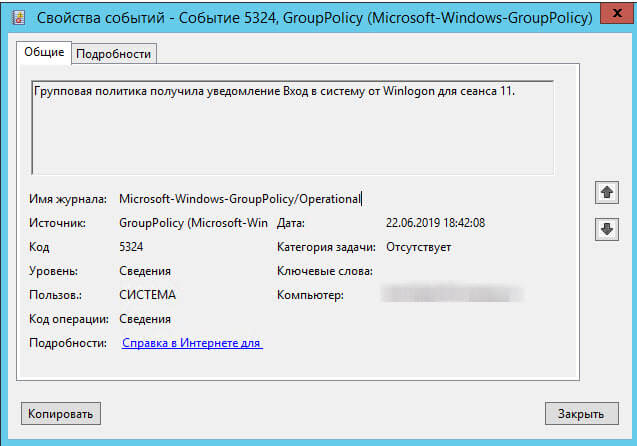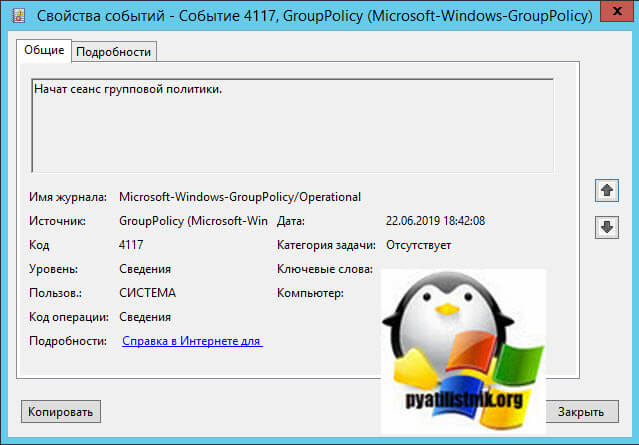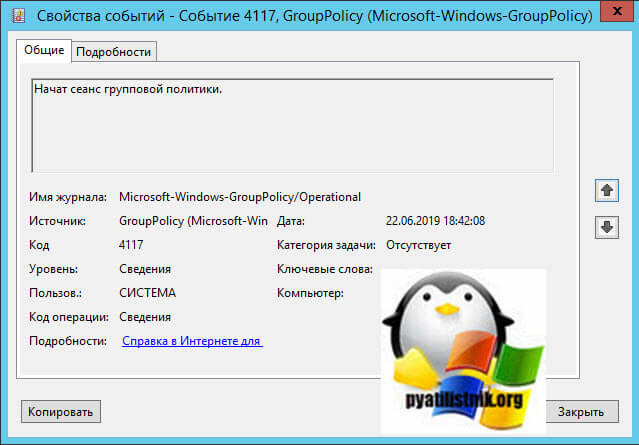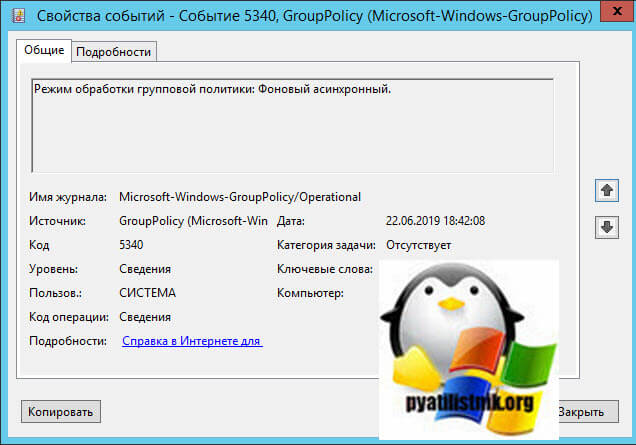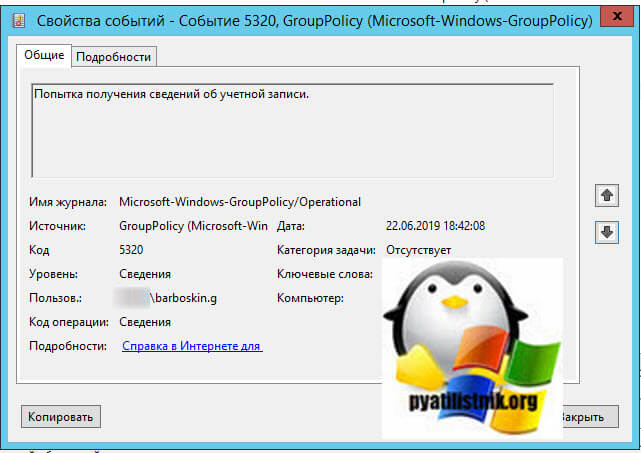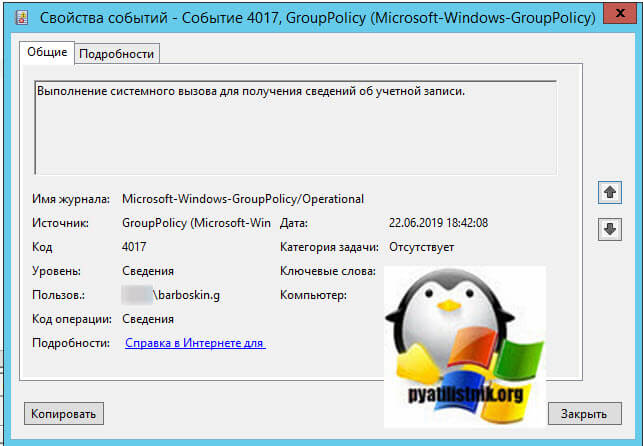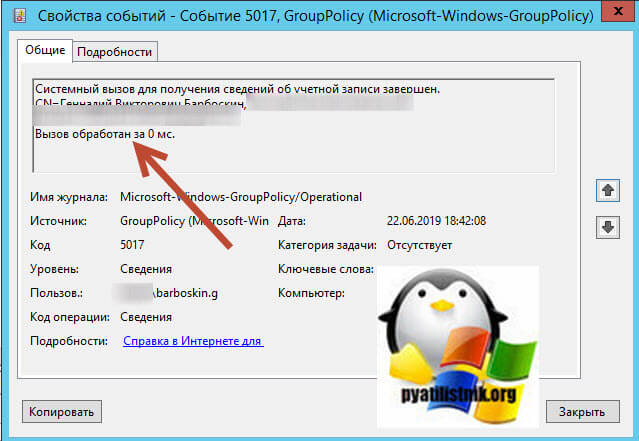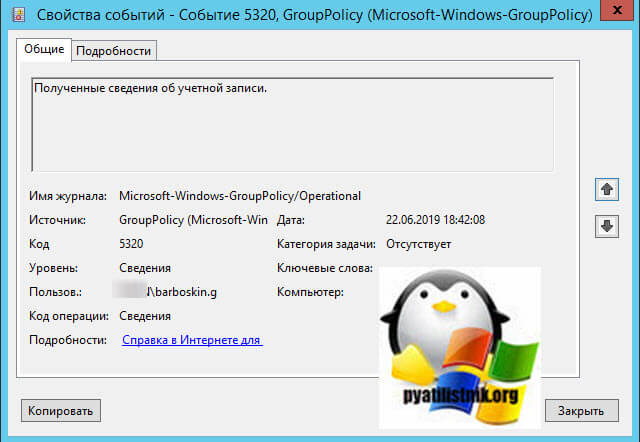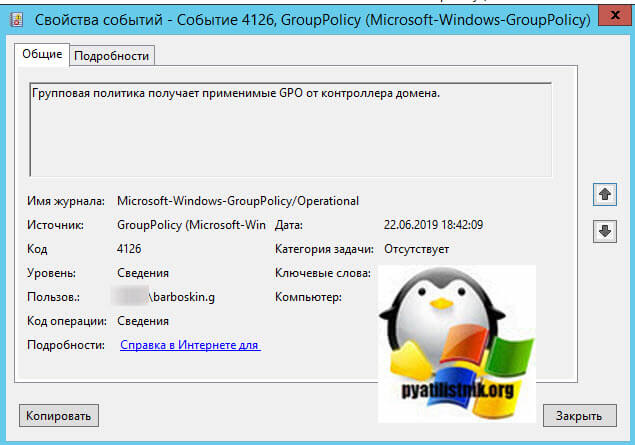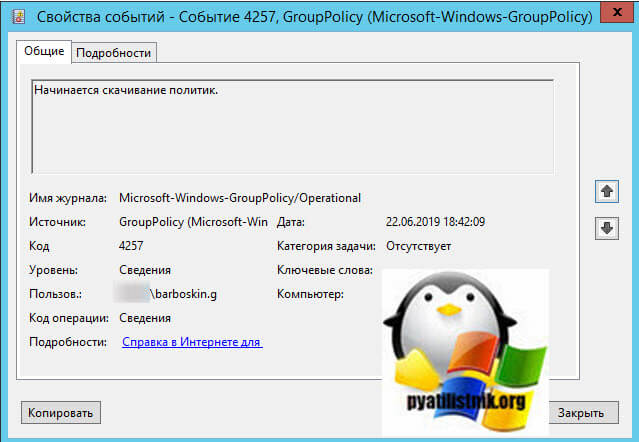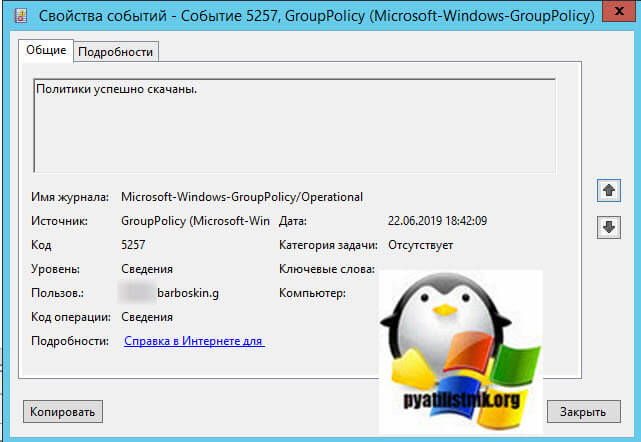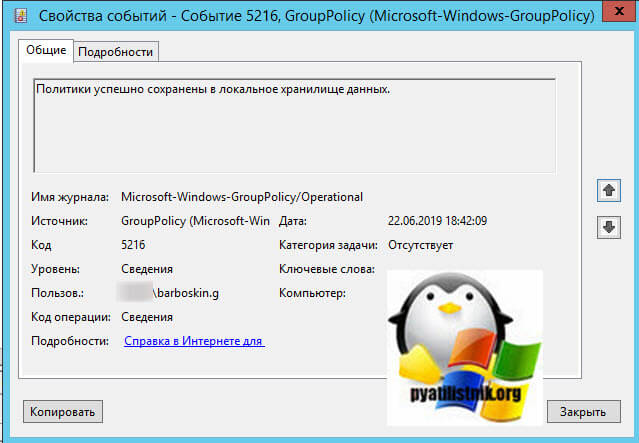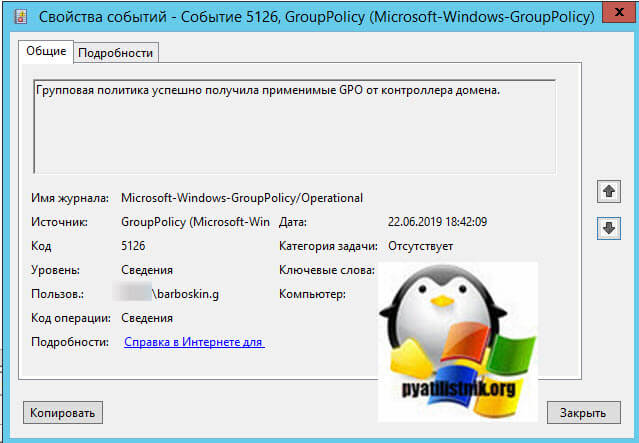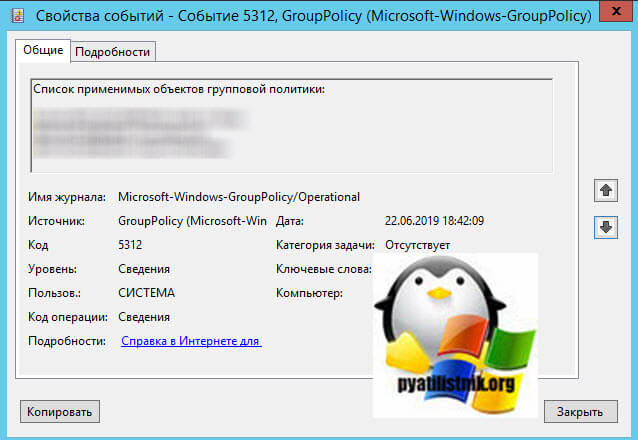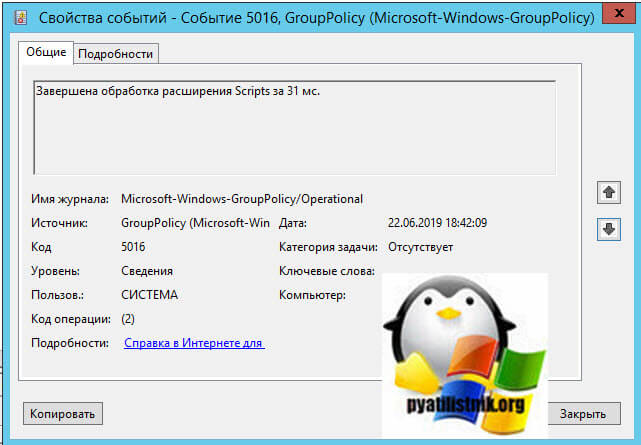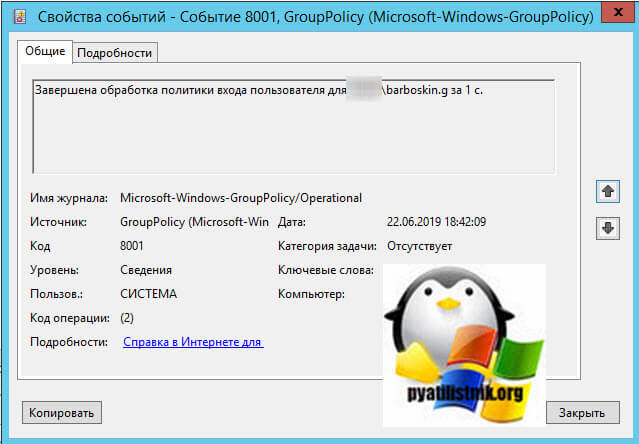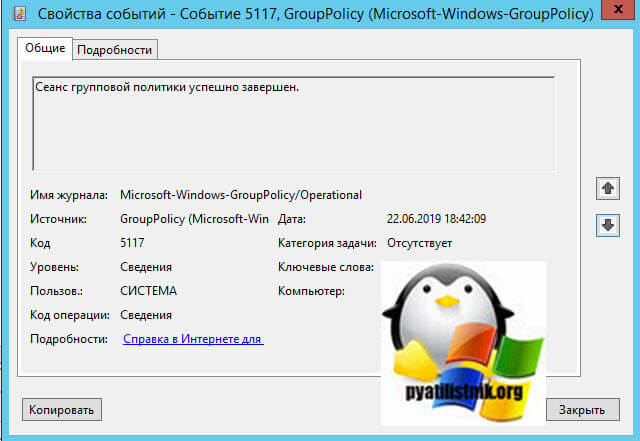Обновлено 22.06.2019
Добрый день! Уважаемые читатели и гости крупного IT блога России Pyatilistnik.org. В прошлый раз я вас научил делать резервную копию файлов и папок с помощью утилиты Robocopy. Сегодня я хочу вам рассказать еще об одной ситуации, которая случилась в моей административной практике, а именно по какой то причине скрипты и сценарии настроенные на вход пользователя в систему не отрабатывают сразу, а выполняются с задержкой в 5 минут. Мне стало интересно разобраться в данной ситуации и естественно поправить время выполнения моих скриптов. Думаю, что найдутся люди, кто так же зададутся данным вопросом.
Описание ситуации
Есть терминальная RDS ферма построенная на базе операционной системы Windows Server 2012 R2, состоящая из 15 RDSH хостов. Для удобства пользователей использующих программу 1С, был настроен через групповую политику скрипт, который при входе пользователя в систему должен был подтянуть конфигурационный файл с необходимым списком баз 1С. Но получилась такая ситуация, что пользователь заходит, видит свой рабочий стол, открывает программу 1С и баз там нет, через 5 минут, перезапустив 1С они магическим образом появляются. Давайте разбираться, что это за задержка и как от нее избавится.
Откуда берется 5-ти минутная задержка
Оказывается с выходом операционных систем Windows Server 2012 R2 и Windows 8.1 компания Microsoft ввела некоторое изменение с применением сценариев и скриптов при входе пользователя в систему. После входа пользователя на компьютер под управлением Windows 8.1 и Windows Server 2012 R2 сценарии входа не запускаются в течение пяти минут. Такое поведение вызывает следующие симптомы:
- Операции, выполняемые сценариями входа в систему, могут не отображаться на компьютерах под управлением Windows 8.1 и Windows Server 2012 R2 в течение пяти минут после входа пользователя в систему.
- Ресурсы, предоставляемые сценариями входа в систему, могут быть недоступны пользователям на компьютерах под управлением Windows 8.1 и Windows Server 2012 R2 в течение примерно пяти минут после входа пользователей.
https://support.microsoft.com/en-gb/help/2895815/logon-scripts-do-not-run-for-five-minutes-after-a-user-logs-on-to-a-wi
Microsoft ввела данную задержку из-за того, чтобы улучшить ситуацию, когда большое количество скриптов, сценариев, выполняемых при логине пользователя в систему вступают в конфликтную ситуацию, что он даже не может попасть на свой рабочий стол. Данная настройка называется » Настроить задержку сценария входа (Configure Logon Script Delay)». По умолчанию она имеет значение в 5 минут, этого достаточно, чтобы пользователь вошел в систему, которая успела прогрузить все из автозагрузки, после чего к нему можно применять сценарии.
Как убрать 5-ти минутную задержку выполнения сценариев при входе в систему
Так как у вас есть домен Active Directory и вы все настройки выполняете через групповую политику, то откройте редактор групповой политики, найдите нужное вам организационное подразделение, создайте там политику или измените существующую. Нужная нам настройка находится в разделе компьютера, переходим по пути:
Конфигурация компьютера — Политики — Административные шаблоны — Система — Групповая политика — Настроить задержку сценария входа (Computer Configuration — Administrative Templates — System — Group Policy — Configure Logon Script Delay)
Открываем политику «Настроить задержку сценария входа». Режимы работы:
- Если стоит значение по умолчанию, то будет отложенное выполнение скриптов через 5 минут
- Если выставлено значение отключено, то сценарии входа будут выполнятся сразу
- Если поставите 0, то так же политика будет отключена и все будет выполняться сразу при входе, именно данный вариант и советует сама Microsoft
- Так же вы можете выставить другое значение, вплоть до 1000 минут.
Сохраняем настройку и давайте посмотрим как будет применяться политика при входе пользователя Барбоскина на терминальную ферму. Для этого откройте журналы логов Windows. Нас будет интересовать журнал Microsoft-Windows-GroupPolicy/Operational. Зашел я на терминальный сервер в 18-42 минуты.
Событие 5324: Групповая политика получила уведомление Вход в систему от Winlogon для сеанса 11.
Событие с кодом ID 5351: Сеанс групповой политики возвращается к WinLogon
Событие с кодом ID 4117: Начат сеанс групповой политики
Событие с кодом ID 4117: Запуск обработки политики входа пользователя в систему для rootbarboskin.g. Идентификатор операции: {f61f8549-f12f-4306-a957-83000600000000}
/wp-content/uploads/2019/06/ID-4117-1.jpg»>
Событие с кодом ID 5340: Режим обработки групповой политики: Фоновый асинхронный
Событие с кодом ID: Попытка получения сведений об учетной записи
Событие с кодом ID 4017: Выполнение системного вызова для получения сведений об учетной записи
Событие с кодом ID 5017: Системный вызов для получения сведений об учетной записи завершен. Вызов обработан за 0 мс.
Событие с кодом ID 5320: Полученные сведения об учетной записи
Событие с кодом ID 4126: Групповая политика получает применимые GPO от контроллера домена.
Событие с кодом ID 4257: Начинается скачивание политик
Событие с кодом ID 5257: Политики успешно скачаны
Событие с кодом ID 5216: Политики успешно сохранены в локальное хранилище данных
Событие с кодом ID 5126: Групповая политика успешно получила применимые GPO от контроллера домена
Событие с кодом ID 5312: Список применимых объектов групповой политики
Событие с кодом ID 5016: Завершена обработка расширения Scripts
Событие с кодом ID 8001: Завершена обработка политики входа пользователя для barboskin.g за 1 с
Событие с кодом ID 5117: Сеанс групповой политики успешно завершен
Вот такой набор событий, который показывает вам, как применяются групповые политики к вашему пользователю, уверен, что благодаря данным событиям вы легко сможете отслеживать, есть ли у вас задержки при обработке сценариев входа пользователя в систему. Теперь у вас не должно быть 5-ти минутных задержек. На этом у меня все, с вами был Иван Семин, автор и создатель IT портала Pyatilistnik.org,

Инструкция представляет шпаргалку по настройке автозапуска сценария при выполнении входа в систему Windows (login).
Настройка имеет некоторые нюансы, из-за которых, даже опытные системные администраторы не сразу могут понять причину неработоспособности сценария.
И так, запускаем консоль управления групповыми политиками и создаем новый объект GPO.
1. Разрешаем запуск скриптов.
Конфигурация компьютера Административные шаблоны Компоненты Windows Windows Powershell
(Computer Configuration Administrative Templates Windows Components Windows PowerShell)
Находим параметр Включить выполнение сценариев (Turn On Script Execution) и выставляем значение Включить и в выпадающем списке Разрешить все сценарии.
2. Настраиваем время задержки для выполнения скриптов.
Конфигурация компьютера Административные шаблоны Система Групповая политика
(Computer Configuration Administrative Templates System Group Policy)
Находим параметр Настроить задержку сценария входа в систему (Configure Logon Script Delay) и выставляем значение Включить и время задержки в минутах, например 1.
* как показала практика, лучше ставить хоть какую-то задержку.
3. Настраиваем автозапуск скрипта при входе.
Конфигурация компьютера (или Конфигурация пользователя) Политики Конфигурация Windows Сценарии
(Computer Configuration или User Configuration Policies Windows Settings Scripts)
В данной ветке мы увидим параметры для настройки сценария при входе или выходе из системы (включении или выключении компьютера). Дважды кликаем по нужному параметру и переходим на вкладку Сценарии Powershell (Powershell Scripts).
Нажимаем по Добавить и выбираем заранее написанный скрипт.
Если необходимо задать приоритет сценариям перед обычными сценариями, в выпадающем списке «Для этого объекта групповой политики выполните сценарии в следующем порядке» выбираем нужный пункт.
Была ли полезна вам эта инструкция?
Да Нет
В Windows 8.1 , что касается объектов групповой политики , Microsoft внесла значительные изменения для повышения производительности системы. Ранее мы рассказывали о кэшировании групповой политики для ускорения процесса входа в систему. Сегодня в этой статье мы обсудим способ задержки сценария входа в систему после того, как пользователь вошел в систему.
По сути, когда вы вошли в систему, сценарии входа, такие как изменения в реестре; манипуляции с драйвом; пользовательские сценарии конфигурации становятся активными с немедленным вступлением в силу. Так что если у этих скриптов есть какие-либо проблемы с выполнением самих себя, они не позволят вам даже проникнуть в систему.
По моему мнению, таких проблем, как служба клиента групповой политики, не удалось войти в систему, можно избежать с помощью параметра задержка сценария входа . Разрешение задержки сценария входа на другой стороне уменьшит противоречие между различными запущенными сценариями входа и другими задачами, возникающими после входа в систему. Это Диспетчер задач , который подтверждает, что Хост скриптов Windows не запускается в течение 5 минут после входа в систему. После запуска этого wscript.exe , скрипт входа в систему обрабатывается как обычно, и начинается сопоставление устройств. Я думаю, теперь у вас есть идея, почему настройка задержки сценария входа в систему важна для некоторых системных администраторов, так что продолжайте.
Настройка задержки сценария входа в Windows 8.1
1. Нажмите комбинацию Windows + R , введите gpedit.msc в диалоговом окне Выполнить и нажмите Введите , чтобы открыть Редактор локальной групповой политики .
2. На панели слева перейдите сюда:
Конфигурация компьютера -> Административные шаблоны -> Система -> Групповая политика .

3. Теперь ваше окно Редактор локальной групповой политики должно возобновить то, что показано выше, поэтому в правой части экрана вы должны найти Настройка задержки сценария входа в систему. Параметр , который не настроен по умолчанию по умолчанию . Дважды щелкните по этой настройке, чтобы получить это:

4. Продолжая, в вышеприведенном окне выберите Включено , в разделе Параметры вы можете указать минуты Групповая политика должен дождаться запуска сценариев входа в систему после того, как пользователь вошел в систему. Как ясно из объяснения политики, если вы выберете Отключено или Не настроено или Включено и укажите 0 минут в Параметры , сценарии входа будут работать с немедленным эффектом. После того, как вы сделаете свой выбор, нажмите Применить , а затем ОК .
Теперь вы можете закрыть Редактор локальной групповой политики и перезагрузить компьютер, чтобы изменения вступили в силу.